
TODOも案件も分かりやすく一元管理。Notionの個人ワークスペースの作り方
「Notion」皆さん使ってますか?
今となっては手放せない万能ツールなのですが、ざっくり説明すると「ドキュメント・スプレッドシート・Trello」などが合体したサービスです。
一方で、何でもできるツールであるがゆえに、「どう使っていいか分からない」という声もよく聞きます。ただそれでずっと使わないのはもったいない…!そんなに難しく考えなくても大丈夫です。
今回は、ふだん自分が毎日見ている「根幹となる個人のワークスペース」を紹介し、自分なりのNotionの使い方をお伝えしていけたらと思います。
自分なりのNotionとの付き合い方
■仕事での使い方
仕事では、主に事業部でNotionを導入。個人タスクやプロジェクト、業務に基づくマニュアルも、整理して一元管理しています。ちなみに会社のサイトもNotionで制作しました。
■プライベートでの使い方
個人では、日々の学びや情報のストック、YouTubeなどのコンテンツ管理、共同プロジェクトの管理をしています。こちらでは主に、思考を書き出したり、整理したりするアウトプット先として使用しています。
■運用方針
全体像がわからないと行動しにくい&飽き性な性格なので、シンプルに誰もが見やすく運用できることを目指しています。ちなみに仕事とプライベートの使い分けがわかりやすいよう、Notionの背景を仕事では「Light」、プライベートは「Dark」にしています。
Notionの個人ワークスペース
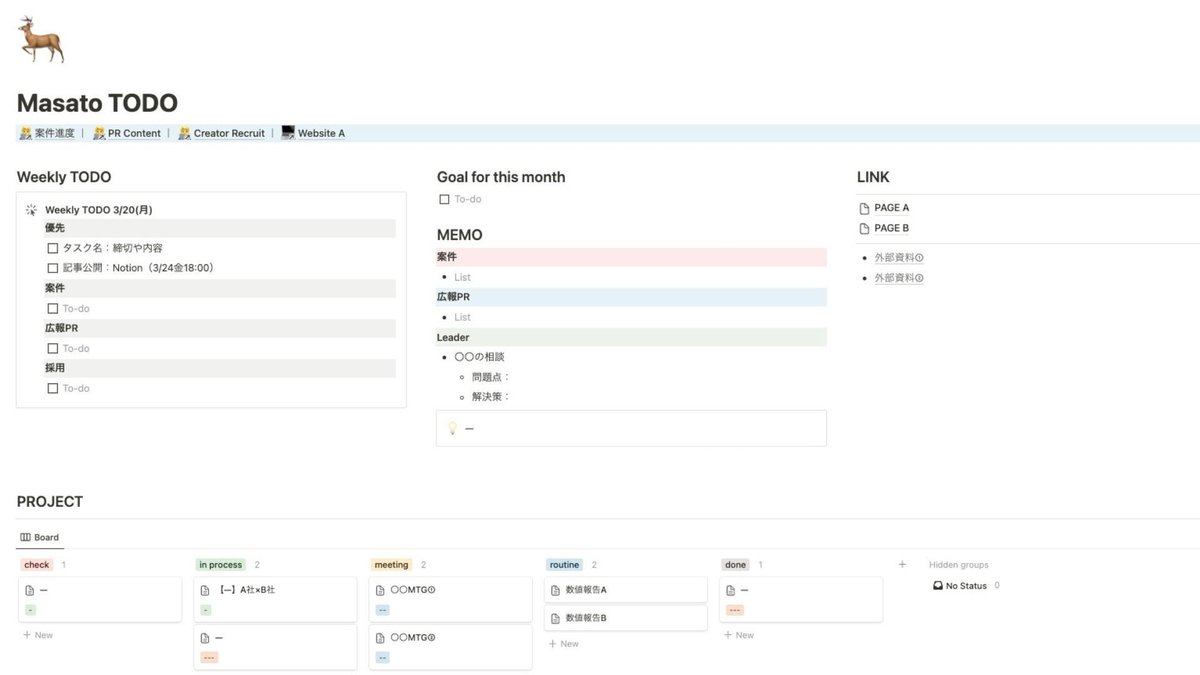
さっそくですが、個人ワークスペース「Masato TODO」はこんな感じ。名前はとくにこだわりないのですが、NotionなりGoogle Driveなり、僕にとっての重要なデータは「Masato」と検索すれば、すぐ出てくるようにしています。
①Shortcut:チームメンバーが関わるプロジェクトのショートカット
②Weekly TODO:毎週のタスク管理
③Goal & Memo:毎月の目標やMTGメモ
④LINK:Notionの別ページやスプレッドシートなどのLINKリスト
⑤PROJECT:案件や中長期のプロジェクト管理
各エリアを大きく分けると、このようになります。個人ワークスペースを作った背景は、常に頭の中を可視化してすっきりさせておきたいから。基本はデュアルデスクで作業していて、一方の画面には常に表示させています。
もともとはNotionの機能で各ページを紐付け、今よりすこし複雑な使い方をしていましたが、一周回ってシンプルな運用に落ち着きました。
各エリアごとの詳細
①Shortcut:チームメンバーが関わるプロジェクトのショートカット

後述しますが、個人のワークスペース以外に、長期かつ大規模なプロジェクトの場合は、別でチームメンバーと共有しているワークスペースがあります。素早くアクセスできるように、ここにいくつか常駐させています。
リンク先はすべてNotionページになるので、「@+Notionページ名」で入力し、テキストリンクにしています。
②Weekly TODO:毎週のタスク管理

ここは日々Slackで飛び交う依頼や思いついたものも含め、まずはこのTODOリストに追記していきます。5分以内に終わるものであれば、記載せずそのときに終わらせるようにしています。
そして、毎週月曜日に全体を見直し整理しています。Dailyではなく、Weeklyで運用している理由は、Googleカレンダーと併用して利用しているからです。今日「何時に何をやるのか」はGoogleカレンダーで管理しています。
毎週月曜日に週次でタスクを整理し、日時が決まっているタスクがあればGoogleカレンダーに記載というフローで運用しています。継続できるよう管理しすぎないのがコツ。
③Goal & Memo:毎月の目標やMTGメモ

ここは毎日目を通したい大切なことを書いています。ポストイットみたいなイメージで、毎月の目標やまだタスクにならないけど大切なこと、次回のMTGで話したいことなど雑多に書き残しています。
④LINK:Notionの別ページやスプレッドシートなどのリスト

本当はNotionで完結できればいいのですが、日々の業務では、スプレッドシートのほうが効率的なことや、他事業部を跨ぐプロジェクトなど、Notionだけではないデータを扱うことも多いです。
そのため、自分が関わる仕事の外部データは、ここにリスト化しています。Notionの限られたスペースでリスト化しておくことで、定期的に見直す習慣がつくので、ブラウザのブックマークより使い勝手が良いです。
リストは見やすいように「bulleted list」でテキストリンクにしています。Notionページをリストにする場合は、「@+Notionページ名」で追加すると、フォーマットを崩さずリスト化できます。
⑤PROJECT:案件や中長期のプロジェクト管理

先ほど紹介した「Weekly TODO」には収まらない案件など、「プロジェクト」と定義したものを追加して、ステータスごとに管理しています。
以前までは全ての案件やプロジェクトをここで管理していたのですが、今は個人で完結する案件やプロジェクトのみ、ここで管理しています。
それぞれのステータスは以下のように振り分け、カードはほとんど動かさず、個人完結プロジェクトの「INBOX」的な役割に落ち着きました。
check:だれかに確認中のプロジェクト
in progress:進行中のプロジェクト
meeting:議事録など長文のもの
routine:毎週もしくは毎月作業が必要なもの
done:一旦終わったもの
ワークスペースを中心としたNotionの全体像
他のチームメンバーが関わる長期かつ大規模な案件やプロジェクトの場合は、上述したように個人のワークスペース以外に、チームメンバーが関わるワークスペースを別途作成しています。全体像はこんな感じ。
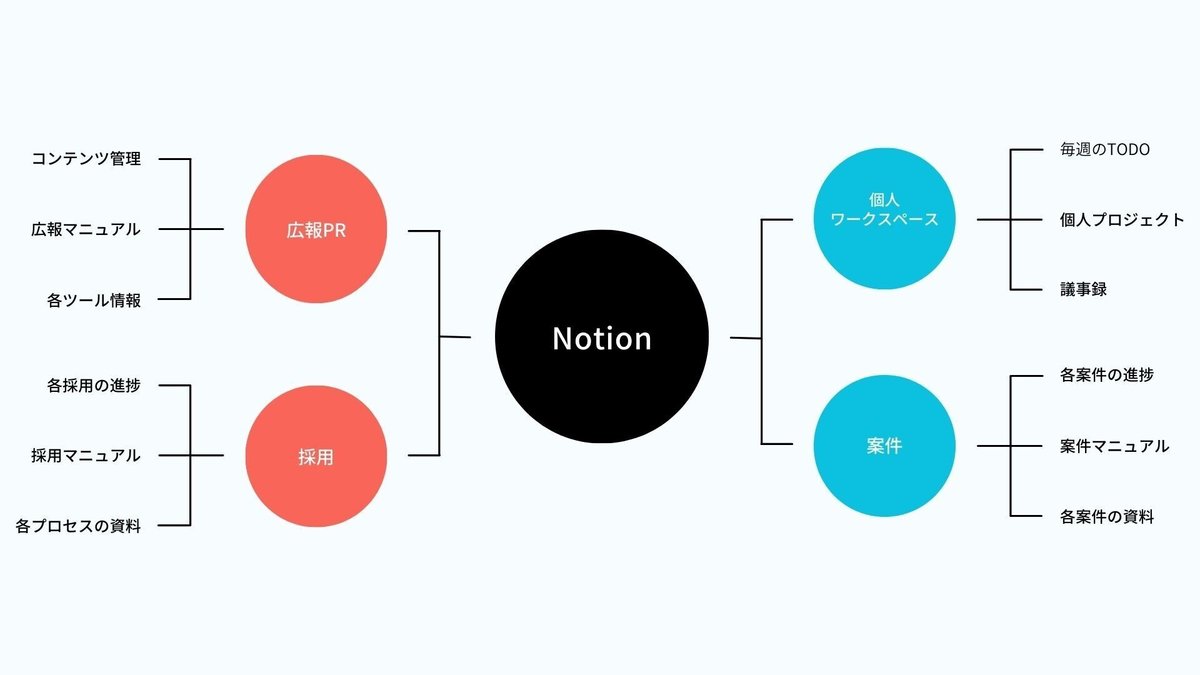
僕の場合は、各チームメンバーやクリエイターとの案件管理や、広報PR、採用活動などは、個人と同じようなワークスペースを土台として作成し、あとは各プロジェクトに応じて変更しています。
ポイントとしては、あまり階層を深く作らない点と、データの所在を明らかにしておくこと。例えば、各プロジェクトのワークスペースで「元データ」を管理し、個人のワークスペースにリンクするようにしています。
最後に
Notionは万能ツールなので、タスク管理の方法はたくさんあります。僕自身これまでNotionの運用を複雑化し、挫折を繰り返し、最終的にはいまのガチガチに固めない運用法に落ち着いています。
今回紹介したものは一例で、それぞれ合う合わないがあると思うので、ぜひいろいろと試しながら、自分なりのNotionの使い方を見つけてみてください。
Notionは仕事やプライベート問わず、いろいろな使い方をしてるので、これからも機会があればご紹介できればと思います。今回の記事が皆さんにとって、何かしらの参考になれば嬉しいです。
いいなと思ったら応援しよう!

